如何利用好团队的测试资源
潘忠显 / 2025-06-13
最近恰好整理组内一些功能自测和压测需求。周围同学有两个痛点:
- 功能测试需要「连接 IDC 环境」,比如连接Redis查询和伪造数据,个人Dev环境无法联通
- 压力测试个人DevCloud可能因为地域、配置等问题,无法发挥最大性能
针对以上痛点,可以使用一种方案进行解决:使用 DevCloud 提供的测试容器集群。
测试容器集群是什么
DevCloud团队提供专为测试环境使用 DevCloud 和 IDC 区域测试容器集群:
- 长期资源资源限制,在组织架构内限额 64核CPU 和 128G 内存,可部署基线环境,资源可长期使用
- 临时资源资源限制,在组织架构内限额 128核CPU 和 128G 内存,14天到期释放命名空间
- DevCloud 到 IDC测试专区单向放通,IDC 测试专区和 IDC 普通区互通,DevCloud 只能通过 iGate 访问部分 IDC 普通区的服务

如果你拿IDC测试专区的容器部署长期资源,来当虚拟机使用倒是也可以,但是不能利用到的容器集群的优势,不如直接使用云服务器。
测试容器集群,有明显的优势:
- 通过 TKE 来进行动态的拉取镜像、部署弹性资源
- 成本按使用量计费,规模 x 使用时长
一个典型的CI/CD过程
其实分析我们的测试过程,也是一个典型的CI/CD的过程:
- Plan&Code: Dev环境,编写测试用例代码
- Build&Release: 流水线,构建镜像
- Deploy&Operate: IDC环境,部署容器,运行测试脚本
- Measure: 获得测试结果,生成测试报告
我们这里的测试跟 CI/CD 中的 Testing 有区别,主要是视角不同:
- 单独看我们的测试,是一个独立的服务
- 在相对于待测服务,整个测试过程就是其中的一个环节

具体实现
我这里通过构建基础镜像、编辑流水线触发、封装K8s操作脚本等处理,在测试代码仓库中,通过脚本可以将仓库代码一键式推送到 IDC 测试集群运行:
> git checkout -b dev1
> echo 'print("this is branch dev1")' > test_dev1.py
> git add test_dev1.py && git commit -m "Add test dev1" && git push origin dev1
> # 等待2分钟,用于构建镜像
> cd k8s
> ./deploy.sh --branch dev1 --credid xxx -c "python3 test_dev1.py"
动图演示输出:
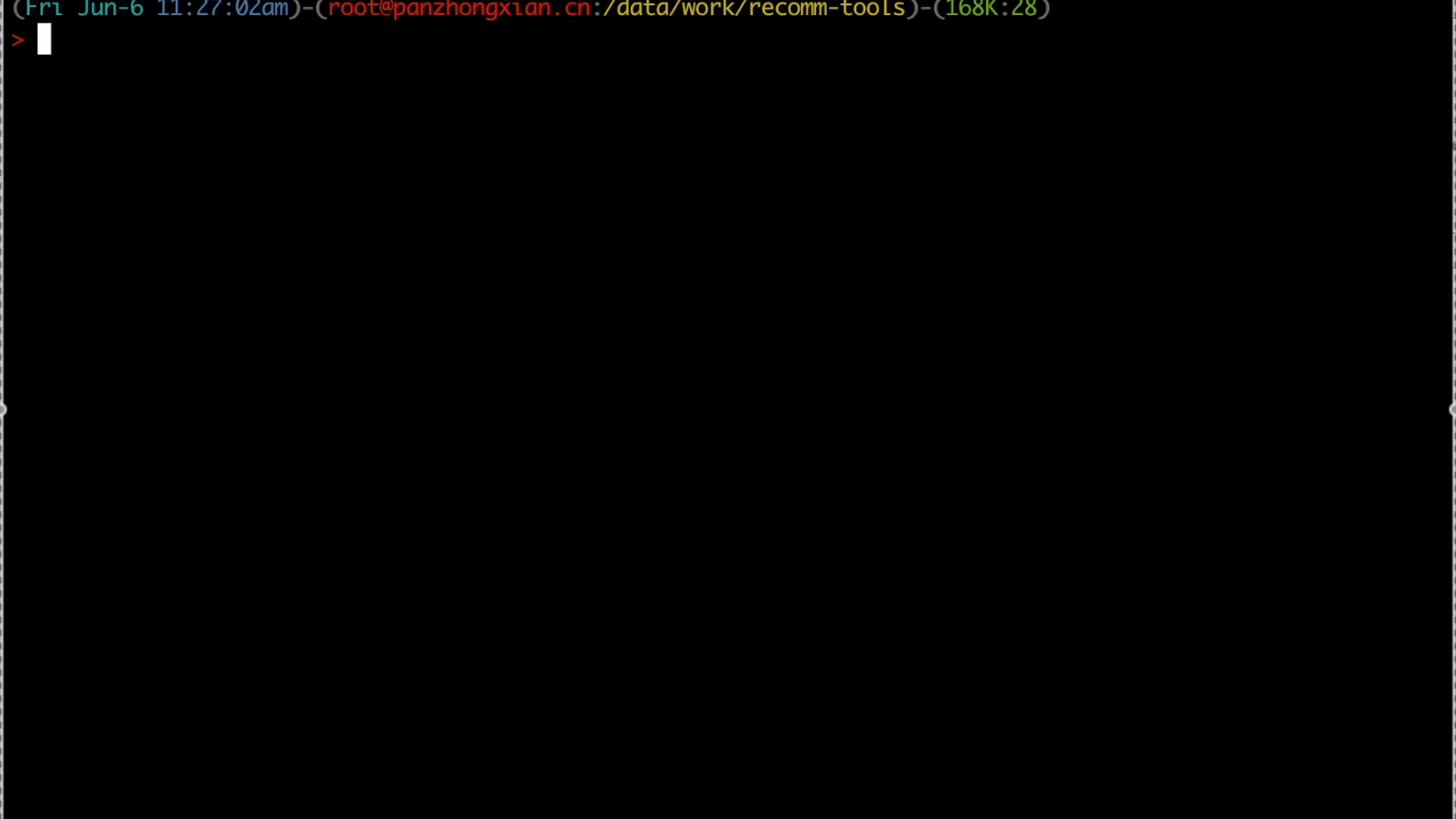
框架
一个典型的CI/CD过程:

目录组织
为了方便,我把部署脚本相关内容放在了测试脚本的仓库中。
.
├── ci/ci.yml # 流水线配置文件
├── Dockerfile.base # 基础镜像的Dockerfile
├── Dockerfile # 用于CICD构建镜像的Dockerfile
├── rec_test/ # 内部库
├── src/ # 实际的测试脚本放的位置
└── k8s # 使用测试集群相关文件
├── ae-auto-test.enc # 加密后的K8s集群凭证
├── .s3cfg.enc # 加密后的S3配置
├── deploy-base.yaml # 基础的K8s部署配置文件
└── deploy.sh # 启动脚本
基础镜像
压测工具是我自己写的一个类似于 wrk 的工具 - 「固定频率压测工具」
功能测试依赖 Python3.13 和自己写的库 - 「Session Tester - 面向会话的测试框架」
基于以上两个原因,构建一个基础镜像,安装好 wrkx、Python3.13、session-tester 库是必要的步骤。
为了跟流水线使用的Dockerfile 区分,这里命名为 Dockerfile.base
流水线构建镜像
功能测试的脚本,会统一放在同一个仓库中。工蜂自带 pipeline 的功能,在我们推送代码之后,可以触发流水线。
给流水线配置一些功能:
-
按照分支给构建的镜像打标签,可以避免使用同一标签相互影响
-
将测试脚本的目录复制到镜像中——比使用 config map 或者 CFS 更灵活
(在 IDC 上直接拉 git 代码是不规范的,网络也是不通的,所以不应该在运行容器时拉取代码,而应该在运行容器前获得)
比如有同学修改了某个分支 dev1,他 push 完代码之后,会自动产生一个这样的镜像:
mirrors.tencent.com/jasonzxpan/rec-func-test:dev1
部署测试服务Job
镜像已经产生好了,如何让大家更便捷的运行部署,大家直接自己修改K8s部署配置+ 调用 kubectl不太现实。
于是提供了一个基础配置+ bash 脚本,开发同学可以调用这个脚本,选择他要使用的分支、自动更新基础配置(包括镜像tag)、执行K8s的指令运行 Job。
export REC_TEST_KEY=xxxxxxxxxxxxxxxxxxxxxx
./deploy.sh --branch master --credid xxx -c "python3 -c 'print(1)'"
deploy.sh 脚本主要功能:
- 解密 K8s 凭证文件
- 解析命令行参数指令,修改 K8s 配置脚本,替换镜像标签和启动指令
- 封装 kubectl 相关指令,以上
credid用来生成 Job 名,避免冲突
这里特地强调了一下,K8s集群凭证的加解密。K8s凭证是在DevCloud控制台下载的,依次作为操作 K8s 特定命名空间的凭证。
因为直接将明文密钥放在的仓库,或者镜像中都是有风险的,所以这里放在仓库中的是加密后的凭证,需要解密。
加解密使用上边那个 REC_TEST_KEY 环境变量:
# 加密
openssl enc -aes-256-cbc -d -salt -pbkdf2 -in ae-auto-test.enc -out ae-auto-test.conf -pass env:REC_TEST_KEY
# 解密
openssl enc -aes-256-cbc -d -salt -pbkdf2 -in ae-auto-test.enc -out ae-auto-test.conf -pass env:REC_TEST_KEY
内部使用凭证
上边说的 K8s 集群凭证是在集群外/容器外使用的,其实容器中还需要用到一些凭证,比如 S3 配置文件 .s3cfg,又或者Redis 的用户名和密码等。
这里可以使用 K8s Secret 但是这里为了简单,也是直接将加密后的凭证,比如 .s3cfg.enc 直接复制到镜像中,将密钥通过 env 的方式传递到容器中,启动容器之前进行解密。
具体配置如下:
spec:
parallelism: PARALLELISM_PLACEHOLDER # 并行运行的Pod数量
completions: PARALLELISM_PLACEHOLDER # 需要成功完成的Pod数量
backoffLimit: 0 # 失败后不重试
activeDeadlineSeconds: 3600 # 1小时后超时
template:
spec:
containers:
- name: rec-func-test
image: mirrors.tencent.com/jasonzxpan/rec-func-test:BRANCH_NAME_PLACEHOLDER
imagePullPolicy: Always
workingDir: /data/code
env:
- name: REC_TEST_KEY
valueFrom:
secretKeyRef:
name: rec-test-secrets
key: rec-test-key
command: ["bash", "-c"]
args: ["openssl enc -aes-256-cbc -d -salt -pbkdf2 -in k8s/.s3cfg.enc -out ~/.s3cfg -pass env:REC_TEST_KEY && COMMAND_PLACEHOLDER"]
可以看到,上边有多个 PlaceHolder:分支、启动指令,这个是需要调用脚本会替换该占位的。
动态指定配置
CPU和MEMORY的占位,可以支持命令行动态指定配置:
./deploy.sh --branch master --credid xxx --resources 16C16G1 -c "sleep 1"
配置中内容:
resources:
requests:
cpu: "CPU_REQUEST_PLACEHOLDER"
memory: "CPU_REQUEST_PLACEHOLDERGi"
limits:
cpu: "CPU_REQUEST_PLACEHOLDER"
memory: "CPU_REQUEST_PLACEHOLDERGi"
依赖安装
前面介绍过,有两个Dockerfile,其中一个是基础镜像Dockerfile.base,平时不需要调整。
另外一个Dockerfile(文件同名),可以在功能测试的时候使用Python,将依赖的库和项目中自己创建的模块放在这里安装:
RUN pip3 install session-tester==0.1.0.dev19 qq-doc==0.1.0.dev2 redis elasticsearch boto3
COPY rec_test /usr/local/lib/python3.13/dist-packages/rec_test
COPY . /data/code
实际运行展示
功能测试
这里只展示了读取的 IDC 环境 S3的内容:

压力测试
这里展示了以QPS 60000 压测服务,指定使用16核心CPU和16GB内存,持续30秒:

补充一些知识点
TODO
Job 和 Deployment 以及其他工作负载类型
Configmap 和 Secret 两种配置
PVC 和 StorageClass 两种存储的区别
资源的 requests 和 limits 的区别
